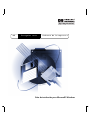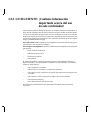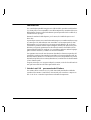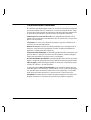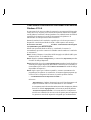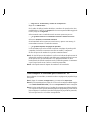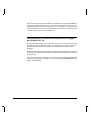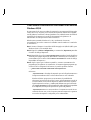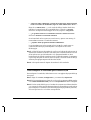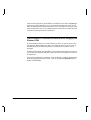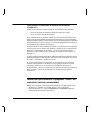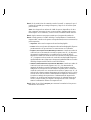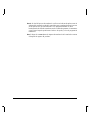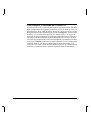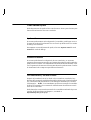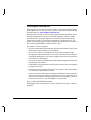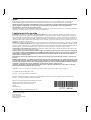HP DESIGNJET COLORPRO GA PRINTER Guía de instalación
- Tipo
- Guía de instalación
Este manual también es adecuado para
La HP DESIGNJET COLORPRO GA PRINTER es una impresora de gran formato que ofrece una excelente calidad de impresión, con colores precisos y vibrantes, y líneas nítidas. Es ideal para imprimir documentos técnicos, carteles, fotografías y otros materiales de marketing. La impresora también cuenta con una variedad de características que la hacen fácil de usar, como una pantalla táctil intuitiva y conectividad inalámbrica.
La HP DESIGNJET COLORPRO GA PRINTER es una impresora de gran formato que ofrece una excelente calidad de impresión, con colores precisos y vibrantes, y líneas nítidas. Es ideal para imprimir documentos técnicos, carteles, fotografías y otros materiales de marketing. La impresora también cuenta con una variedad de características que la hacen fácil de usar, como una pantalla táctil intuitiva y conectividad inalámbrica.

















-
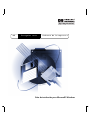 1
1
-
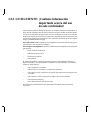 2
2
-
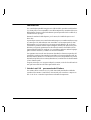 3
3
-
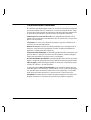 4
4
-
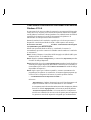 5
5
-
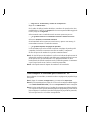 6
6
-
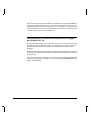 7
7
-
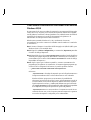 8
8
-
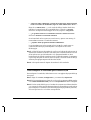 9
9
-
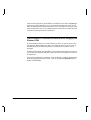 10
10
-
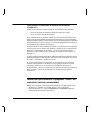 11
11
-
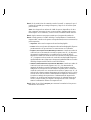 12
12
-
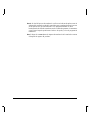 13
13
-
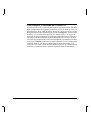 14
14
-
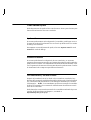 15
15
-
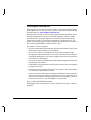 16
16
-
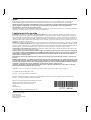 17
17
HP DESIGNJET COLORPRO GA PRINTER Guía de instalación
- Tipo
- Guía de instalación
- Este manual también es adecuado para
La HP DESIGNJET COLORPRO GA PRINTER es una impresora de gran formato que ofrece una excelente calidad de impresión, con colores precisos y vibrantes, y líneas nítidas. Es ideal para imprimir documentos técnicos, carteles, fotografías y otros materiales de marketing. La impresora también cuenta con una variedad de características que la hacen fácil de usar, como una pantalla táctil intuitiva y conectividad inalámbrica.
Artículos relacionados
-
HP DESIGNJET COLORPRO GA PRINTER Guía de instalación
-
HP DesignJet 800 Printer series Guia de referencia
-
HP DesignJet 500 Printer series Guia de referencia
-
HP DesignJet T1100 MFP series El manual del propietario
-
HP DesignJet T1120 Printer series Guía del usuario
-
HP DesignJet ColorPro Serie Guía del usuario
-
HP DesignJet 800 Printer series Guia de referencia